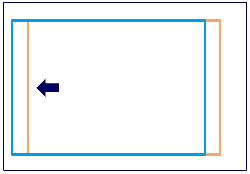70101 侧部对位调整
为了将图像输出到纸张中心,进行该调整让打印头的中心位置匹配纸张通过的中心位置。
从调整图案测量侧边的边距量,并将边距量输入面板,自动调整图像输出位置,让侧边上的边距相等。
 Check Point / チェックポイント Check Point / チェックポイント |
|
- 启动服务支持模式。
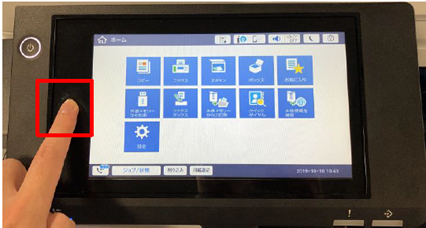
- 选择[07 Installation Setting / Operation Check](07安装设置/操作检查)。
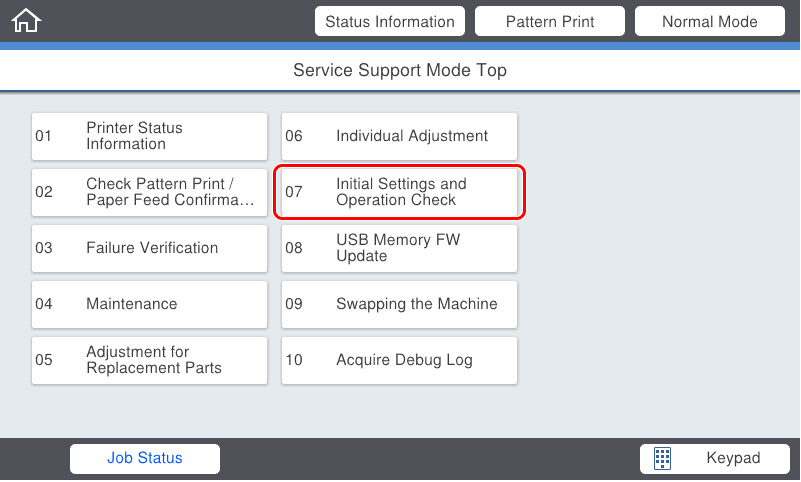
- 选择[70101 Side Registration Adjustment](70101侧对位调整)。
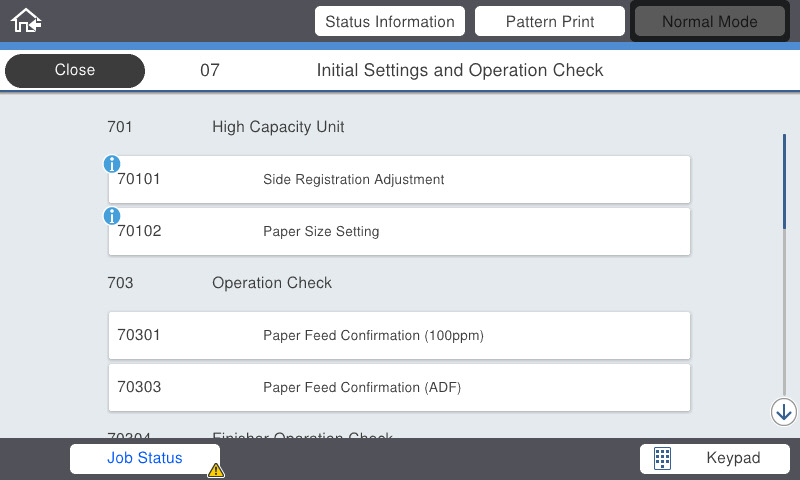
- 按[Pattern Print](图案打印)。
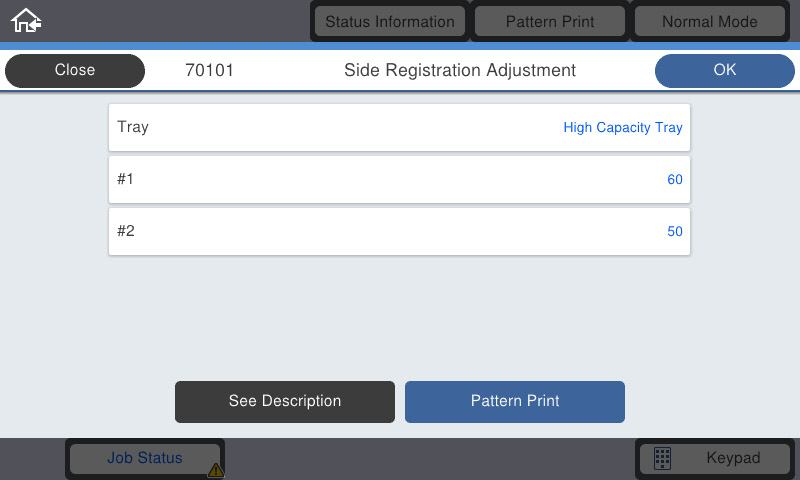
按下各设置项目按钮进行打印设置。可设置参数如下。
 Check Point / チェックポイント
Check Point / チェックポイント对于[Paper Tray](纸盘)设置,选择“大容量进纸器”。 [Paper size](纸张大小)是可选的。
设置项目
选项
进纸托盘
C1、C2、C3、C4、手动进纸器、大容量进纸器
出纸托盘
面朝下出纸托盘
可用纸张大小
A4(垂直)、Letter(垂直)
按[Execution](执行)打印调整图案。
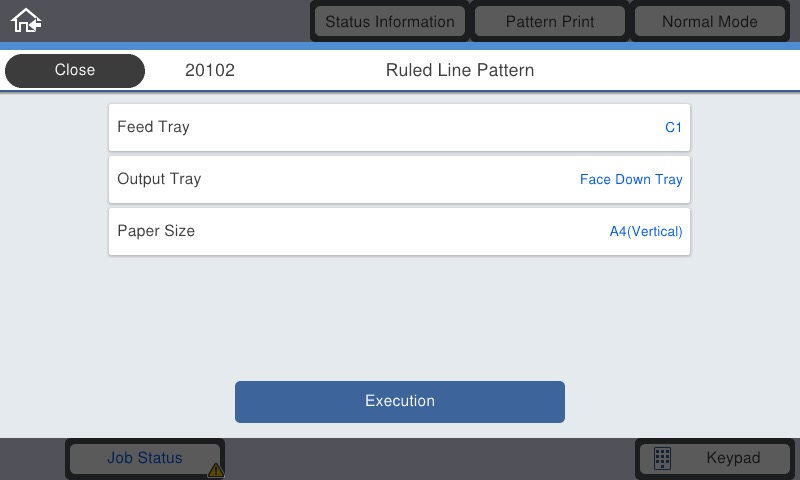
按照以下步骤执行硬件调整。
- 从调整图案缩放#1和#2的边距量,然后计算边距差距。
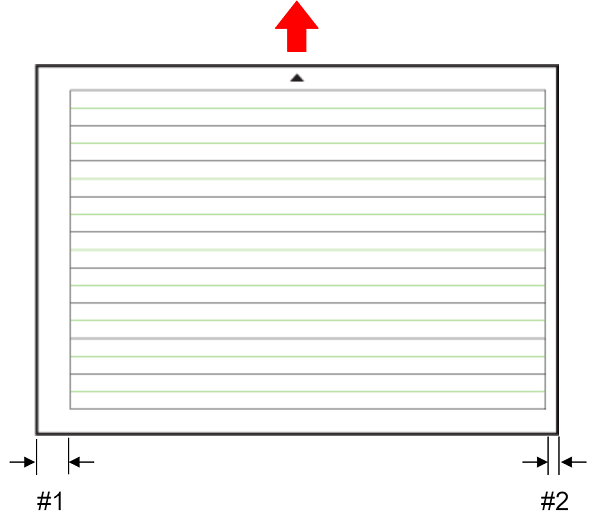
根据边距差值更改目标进纸器的纸导轨位置。请参阅以下的如何更改纸导轨。
 Note / 補足
Note / 補足大容量进纸器

- 拉出大容量进纸器的纸盒。
- 在前金属板/后金属板的标记位置刻度(A)的初始位置处进行标记。
- 松开前金属板上的2颗螺钉。
根据调整图案左右边距更改前侧金属板的固定位置,然后重新拧紧步骤3中松开的2颗螺钉。
 Check Point / チェックポイント
Check Point / チェックポイント- 以调整标尺为基准更改纸导轨位置。
- 如果想要减少#1的边距:更改到产品的正面。
- 如果想要减少#2的边距:更改到产品的后面。
- 以调整标尺为基准更改纸导轨位置。
- 松开后金属板上的2颗螺钉。
将后金属板的宽度更改为与前金属板相同的宽度,然后重新拧紧在步骤5中松开的2颗螺钉。
 Caution / 注意
Caution / 注意- 如果前金属板和后金属板更改的宽度不同,则会导致卡纸。
- 如果更改的宽度未知,将金属板回复为步骤2中所标记的初始位置,并重复调整。
再次从服务支持模式输出调整图案,检查调整结果。
 Note / 補足
Note / 補足如果结果不令人满意,则重复硬件调整。
如果没有改进,请执行软件调整。
- 从调整图案缩放#1和#2的边距量,然后计算边距差距。
按照以下步骤执行软件调整。
从调整图案缩放#1和#2的边距量。
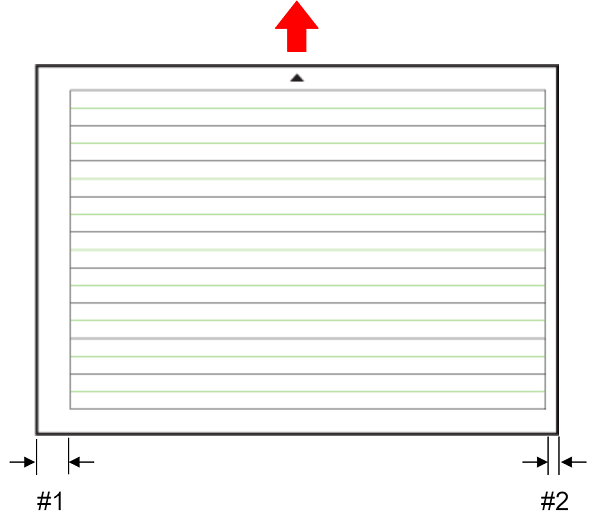
从纸张边缘到“#1标记”的距离
从纸张边缘到“#2标记”的距离
将测量值转换为面板输入值。
输入值=测量值 x 10
例如) 测量值=7.5mm,输入值=75
按[Tray](托盘)并选择要调整的进纸托盘。
 Check Point / チェックポイント
Check Point / チェックポイント- 选择[High Capacity Tray](大容量进纸器)。
- 按[#1]并输入通过步骤2计算的输入值#1。
- 按[#2]并输入通过步骤2计算的输入值#2。
按[OK](确定)以反映设置值。
 Check Point / チェックポイント
Check Point / チェックポイント- 如果在所有值已输入的情况下按[Pattern Print](图案打印),将会反映调整值并打印调整图案。
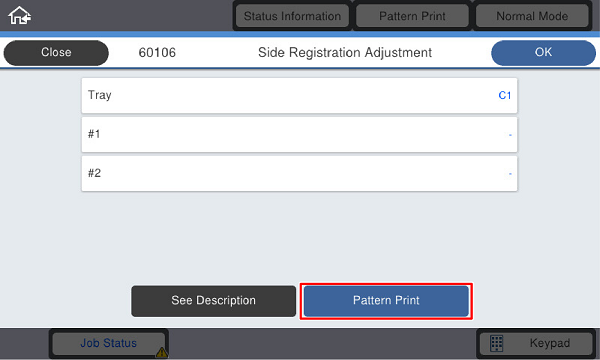
 Note / 補足
Note / 補足- 在软件调整的上述步骤中,通过向面板输入边距量的测量值作为输入值,自动执行用于将图像输出到纸张中心的调整。
如果想要将图像移动到任何位置,请参考以下调整值规格确定输入值。
内部调整值=(输入值#2-输入值#1)/2
若要将图像从当前位置向右移动1 mm:内部调整值=10
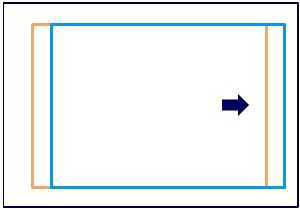
若要将图像从当前位置向左移动1 mm:内部调整值=-10